Космическата среда на SharePoint включва поле Sky (фоново изображение) и структура или платформа, в която да "престоите". Средата включва и обкръжаващи звуци.
Ако вече сте създали интервал, направете следното, за да настроите своята среда:
-
Ако все още не сте в режим на редактиране, щракнете върху Редактиранев горния десен ъгъл на вашата разредка.
-
Изберете пространствен дизайн.
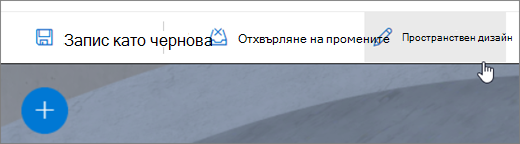
-
Изисква За пространството въведете име.
-
По желание Въведете Описание.
-
От наличните опции изберете структураи я Визуализирайте във вашата космическа област.
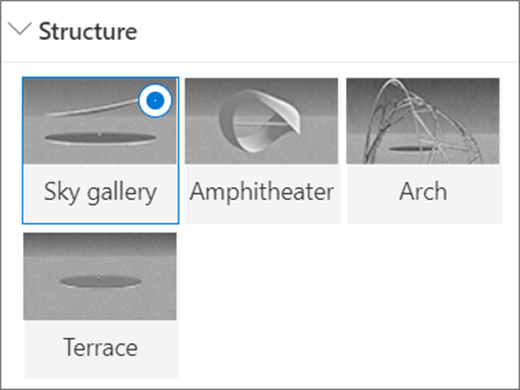
-
Изберете едно от следните неща като фон за вашата разредка:
-
изображение на 360 (избиране от наличните опции)
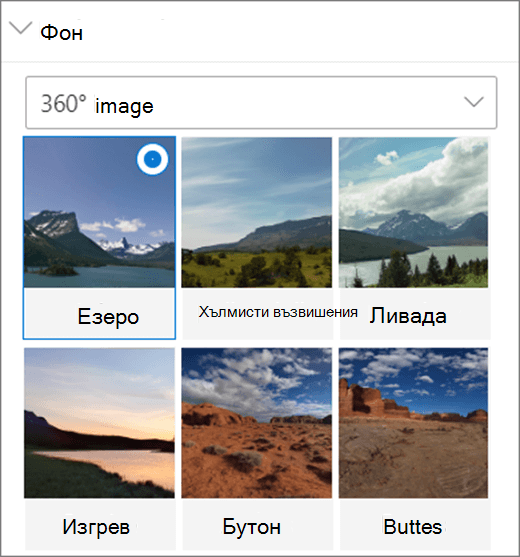
-
Цвят
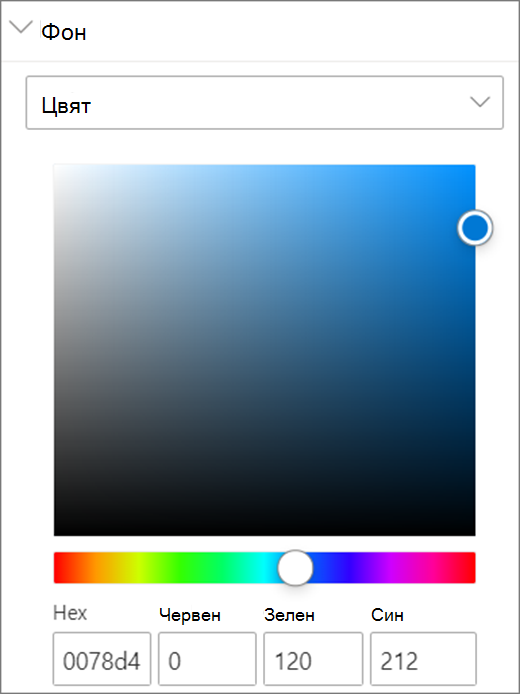
-
Изображение на бутон
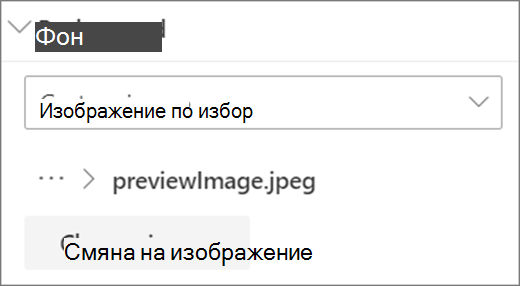
За изображение по избор:
-
В контролата за избор на файл изберете файла с изображение на 360, който искате да използвате.
-
За да промените формата на изображението, изберете изображението не се показва правилно?.
-
Ако камерата, която сте използвали, за да заснемете изображението на 360, е една камера с една леща, която е поставена върху формация на стенд или Ring, за да създадете кръг, изберете Monoscopic. Ако камерата, която сте използвали, за да заснемете изображението на 360 °, е две камери за всяко поле на изгледа, изберете стереоскопичен.
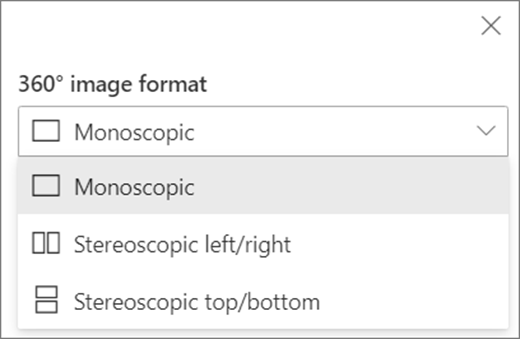
-
Изберете предпочитанието си за височината на изображението на 360 °.
-
Изберете предпочитанието си за завъртането на изображението на 360 °.
-
-
По желание За да изберете добре дошли, качете аудио файла и Добавете надписи,като използвате текстов или VTT файл.
-
За да изберете обкръжаващ звук, изберете от наличните опции или качете аудио файла. Звукът за обкръжаващата среда се възпроизвежда непрекъснато (циклично) във фона.
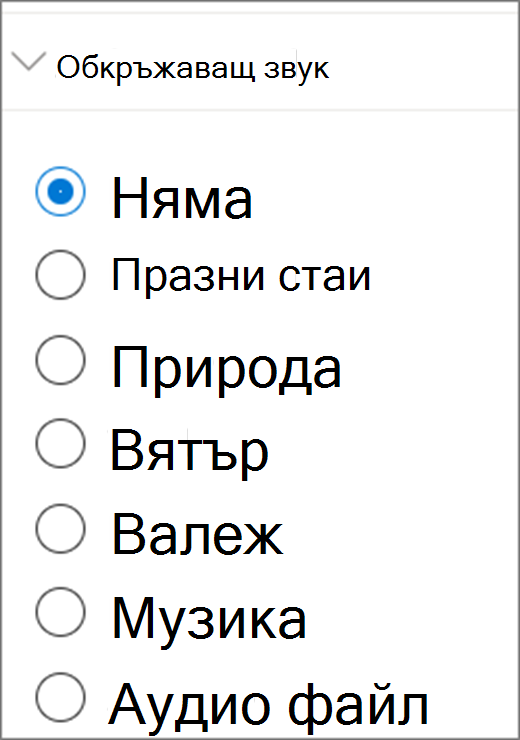
-
Когато сте готови, за да изпробвате своята среда за избор, изберете Запиши като черноваили или Публикувай , ако имате готовност да направите страницата видима за зрителите си.










